Von Selena KomezAktualisiert am August 29, 2017
"Mein Samsung Galaxy S7-Telefon war im Download-Modus steckengeblieben und kann nicht immer wieder rauskommen. Jetzt kann ich nichts dagegen tun, es sogar ausschalten. Wie kann ich die WhatsApp-Konversationen aus dem defekten Gerät extrahieren? Ich habe vergessen, eine Sicherungskopie davon zu erstellen. Hilfe!"-Wien
Wenn Sie Ihr Samsung Android-Gerät nicht beschädigen möchten, was ist das Schlimmste für Sie? Der Verlust von Daten auf dem beschädigten Gerät ist für mich unakzeptabel, insbesondere die wertvollen Fotos, Kontakte und der Chat-Verlauf von WhatsApp Wie wäre es, wenn Sie WhatsApp-Daten ohne Backup verlieren? Der Unfall kommt immer dann, wenn Sie noch nicht fertig sind. Das bedeutet nicht, dass Sie keine WhatsApp-Chat-Daten ohne Backup wiederherstellen können. Jetzt werden wir Ihnen die besten Möglichkeiten aufzeigen Gelöschte WhatsApp-Daten und andere Daten von gebrochenem Samsung Android können ohne Backup direkt wiederhergestellt werden.
Wiederherstellen des WhatsApp-Chat-Verlaufs auf defektem Samsung Android
Mit unserer Unterbrochene Android-Datenextraktion,du kannst WhatsApp-Daten von defektem Samsung Android direkt ohne Backup extrahieren, einschließlich Text, Fotos, Videos und Anhängen. Mit Ausnahme von WhatsApp-Daten können mit Broken Android Data Extraction verschiedene Samsung-Android-Daten selektiv wiederhergestellt werden, z. B. Kontakte, Nachrichten, Fotos, Video, Audio, Anrufprotokolle usw. Die letzten Schritte Nicht zuletzt ist Broken Android Data Extraction in der Lage Anormales Samsung Android-System reparierenAndroid zum Beispiel im Download-Modus stecken, Android im Wiederherstellungsmodus stecken, Android beim schwarzen Bildschirm und weiteren anderen gemauerten Situationen. Unterstützte Android-Geräte: Samsung Galaxy S7 / S6 / S5 / S4 und andere.


Stellen Sie WhatsApp-Daten von defektem Samsung Android direkt wieder her
Schritt 1.Run Defektes Android-Datenextraktionsprogramm
Führen Sie zuerst Broken Android Data Extraction auf Ihrem Computer aus und klicken Sie auf "Defekte Android-Telefon-Datenextraktion"Option, dann klicken Sie auf"Startseite".

Schritt 2. Wählen Sie das Samsung Android-Modell aus
Wählen Sie in dem neuen Fenster den Gerätenamen und das Modell Ihres Samsung-Telefons aus.Schichtannahme" weitermachen.

Schritt 3.Geben Sie Samsung in den Download-Modus ein
Befolgen Sie nun die einfache Anleitung, um Ihr Gerät in den Download-Modus zu versetzen. Schalten Sie das Telefon aus> halten Sie drei Tasten gedrückt: "Lautstärke verringern", "Startseite" und "Ein / Aus"> drücken Sie die Taste "Lautstärke erhöhen", um die Taste aufzurufen "Download-Modus".

Schritt 4.Fix Unterbrochenes Samsung auf Normal
Das Programm wird mit dem Herunterladen des Wiederherstellungspakets beginnen, um das normale Samsung zu reparieren.

Hinweis: Bitte halten Sie die Verbindung zu Ihrem Gerät und dem Computer aufrecht und verwenden Sie Ihr Gerät nicht, bis der Fixierungsvorgang abgeschlossen ist.

Nun ist die anormale Samsung-Problembehebung abgeschlossen. Nun hat Ihr Samsung wieder den normalen Status erreicht. Danach können Sie zu "Android Data Recovery“-Modus, um Ihre Telefondaten einschließlich der gelöschten und vorhandenen Elemente für die Datensicherung / Wiederherstellung zu scannen.
Schritt 5. Extrahieren Sie WhatsApp-Daten von Samsung für die Sicherung oder Wiederherstellung
1) Wählen Sie Daten zum Scannen nach Programm
Beim Umschalten auf “Android Data RecoveryKlicken Sie auf die Dateitypen, die Sie wiederherstellen möchten, und klicken Sie auf "Weiter", Um den Scanvorgang zu starten. Für die WhatsApp-Datenwiederherstellung sollten Sie auf"WhatsApp"Und" WhatsApp-Anhänge ".
Lernen Sie das Tutorial:So stellen Sie gelöschte WhatsApp-Nachrichten auf Samsung wieder her
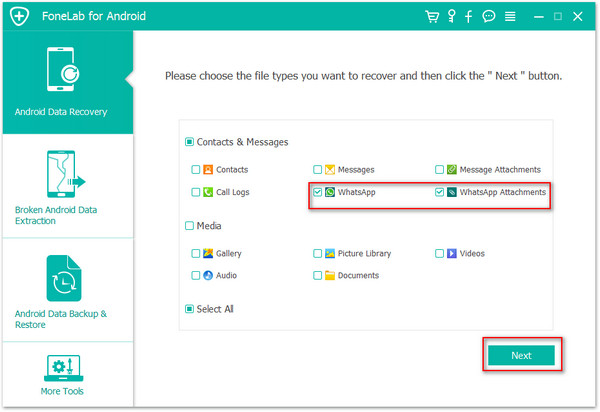
Jetzt beginnt das Programm mit dem Scannen der auf Ihrem Samsung gespeicherten Daten, einschließlich der gelöschten Daten und der vorhandenen Daten.

2) Vorschau und Extrahieren von WhatsApp-Nachrichten von Samsung
Der Scanvorgang dauert einige Minuten und Sie finden die von Ihnen ausgewählten Dateien hier. Klicken Sie auf den Dateityp, und Sie können die Detailinformationen der Datei in der Vorschau anzeigen. Wählen Sie die Dateien aus, die Sie wiederherstellen möchten, und klicken Sie auf "Entspannung“, Um die Daten von Ihrem Samsung-Handy auf den Computer zu extrahieren.
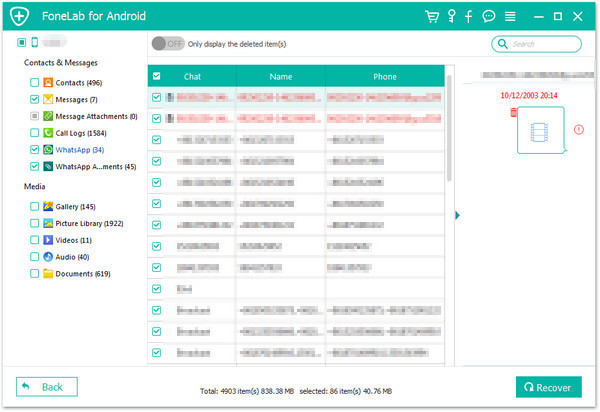


Verwandte Artikel:
So stellen Sie Daten vom defekten Samsung Galaxy S6 / S7 wieder her
So stellen Sie Daten von defektem Samsung Galaxy Phone wieder her
So stellen Sie Fotos von einem defekten Samsung-Handy wieder her
So stellen Sie Daten von einem defekten Android-Handy wieder her
Wie fixiert man Frozen Samsung auf Normal
Bricked Android auf Normal einstellen
Ihre Nachricht
Prompt: Sie brauchen, um Einloggen bevor du kommentieren kannst.
Noch keinen Account. Klicken Sie bitte hier Registrieren.

Laden...








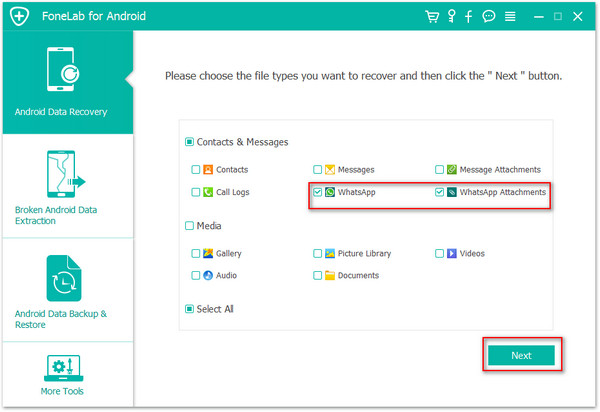

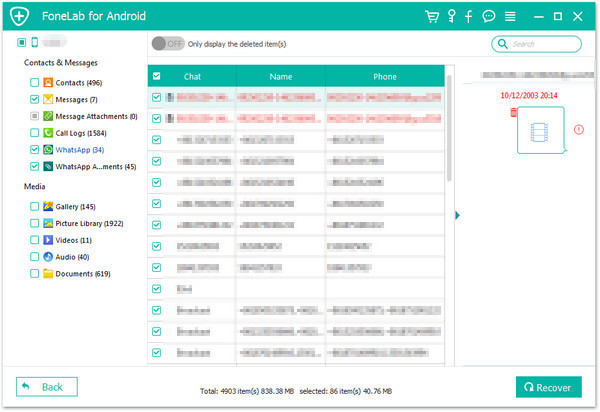








Noch kein Kommentar Sag etwas...